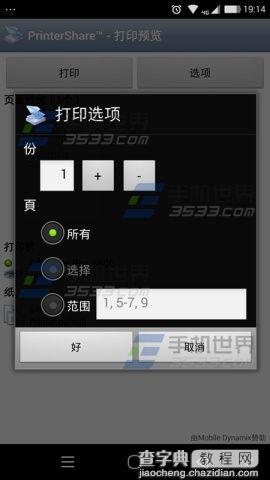酷派大神X7手机可以连接打印机吗?
发布时间:2016-12-21 来源:查字典编辑
摘要:酷派大神X7怎么连接打印机?大神X7怎么连接打印机?大神X7可以直接连接打印机,让你办公更方便。那么大神X7怎么连接打印机呢?下面查字典教程...
酷派大神X7怎么连接打印机?大神X7怎么连接打印机?大神X7可以直接连接打印机,让你办公更方便。那么大神X7怎么连接打印机呢?下面查字典教程网小编就教大家大神X7打印机连接方法。注:小编以HP8600Plus打印机为例。
1)请大家自行下载并安装好大神X7移动打印APK文件。打开安装好的应用,点击【三横】。(如下图)
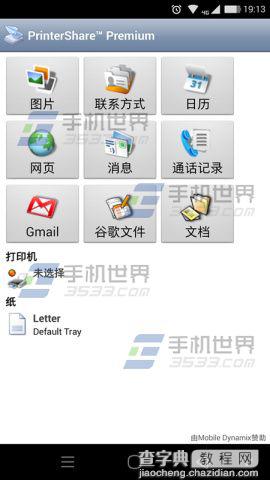
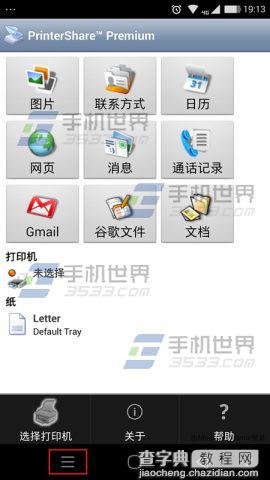
2)选择打印机【附近-WiFi】,点击【确定】下载驱动程序包。(如下图)
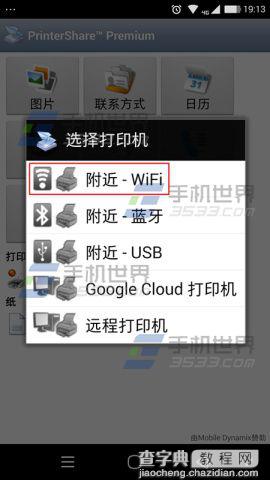
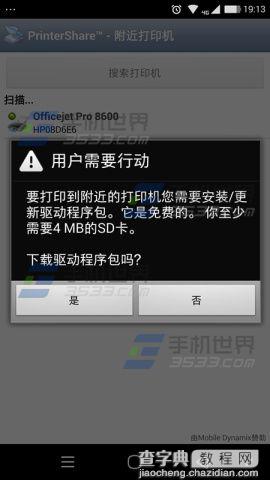
3)安装完驱动并扫描打印机,点击【文档】。(如下图)

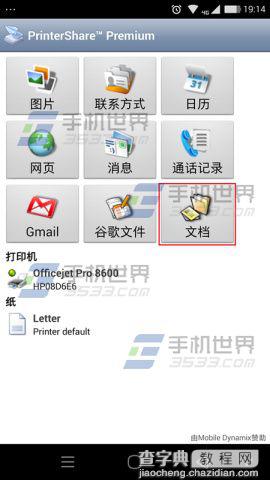
4)选择要打印的文档。(如下图)
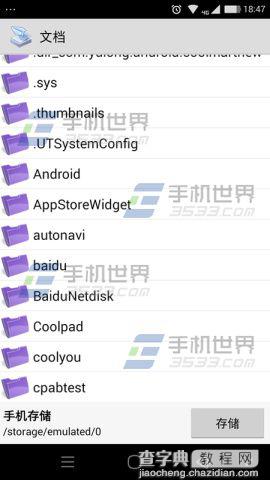

5)点击【打印】后,首次打印要安装文档渲染库,选择【是】,如需设置打印设置,请点击【选项】。(如下图)
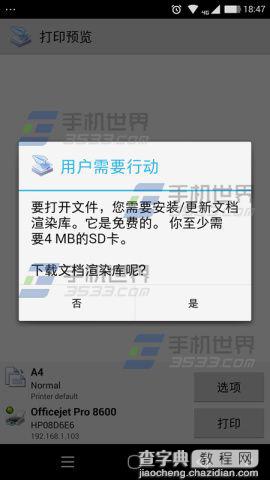
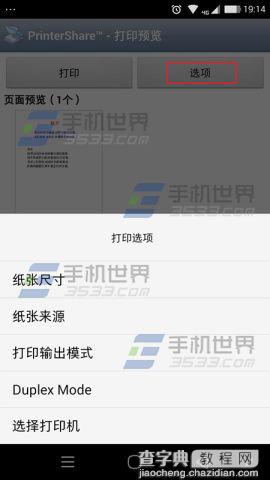
6)开始打印时可设置份数及打印范围,小编选择了【1份】【所有】内容点击【好】即完成打印。(如下图)